- Daugelis vartotojų pranešė apie „After Effects Unspecified“ piešimo klaidą. Šiame straipsnyje mes jums parodysime, kaip ją ištaisyti.
- Kad ši klaida nepasirodytų, gali reikėti atnaujinti visus papildinius.
- Keletą atvejų pašalinus papildinius po vieną, taip pat galima išspręsti šią problemą.
- Norėdami ištaisyti įspėjimą: nenurodyta „Big Sur“ piešimo klaida, „Adobe“ pataria atnaujinti „After Effects“ į naujausią versiją.

Daug klaidų ir problemų sukelia perpildyta sistema. Valys ir optimizuos jūsų sistemą. Atsisiųskite dabar ir paspartinkite „Mac OS“ atlikdami tris paprastus veiksmus:
- Atsisiųskite ir įdiekite skalbimo mašiną X9.
- Palaukite, kol jis pradės automatinį nuskaitymą, kad rastumėte „Mac OS“ problemų.
- Spustelėkite Švarus atsikratyti visų įmanomų bėdų.
- Skalbimo mašiną X9 atsisiuntė 0 skaitytojų šį mėnesį.
„After Effects“ yra nuostabi vaizdo įrašų redagavimo programa, tačiau kai kurie vartotojai pranešė Nenurodytas piešinys klaida „After Effects“ jų „Mac“.
Ši problema gali būti problematiška ir tai neleis programai veikti, tačiau šiame straipsnyje mes turime keletą sprendimų, kurie tikrai padės jums išspręsti šią klaidą.
Kaip galėčiau pašalinti nenustatytą piešimo klaidą „After Effects“?
1. Atnaujinti „After Effects“

Nenurodytas piešinys pranešta apie klaidą „Mac“ kompiuteriuose, kuriuose veikia „Big Sur“, ir, pasak „Adobe“ personalo, šią problemą galite išspręsti paprasčiausiai atnaujinę „After Effects“ į naujausią versiją.
„Big Sur“ atnaujinimas pakeitė arba pašalino daugelį OS komponentų, todėl daugelis vartotojų gauna šią klaidą. Tačiau galite atsisiųsti naujausią versiją iš toliau pateiktos nuorodos ir naudoti ją klaidai ištaisyti.

„After Effects“
„Adobe After Effects“ yra geriausia vaizdo įrašų programinė įranga pasaulyje, ir tai yra pirmas pasirinkimas vaizdo įrašų kūrimo profesionalams.
2. Atnaujinti papildinius

- Patikrinkite „After Effects“ papildinius.
- Jei kuris nors papildinys pasenęs, būtinai atnaujinkite juos.
Daugelis vartotojų pranešė, kad atnaujinus jų papildinius padėjo išspręsti problemą Nenurodytas piešinys klaidą „After Effects“, todėl raginame tai išbandyti.
3. Pašalinkite papildinių katalogus

- Eikite šiuo keliu:
/ Biblioteka / Programų palaikymas / Adobe / Common / Plug-ins / 7.0 / MediaCore - Pašalinkite įskiepių aplankus po vieną ir po kiekvieno pašalinto įskiepio bandykite paleisti „After Effects“.
Tai yra paprastas sprendimas, bet jis veiks, jei jums tai pavyks Įspėjimas: nenurodytas piešinys klaida „Big Sur“.
4. Atkurkite „Mac“ iš „Time Machine“
- Iš naujo paleiskite „Mac“ ir palaikykite Komanda + R raktai.
- Kai pamatysite „Apple“ logotipą ar besisukantį gaublį, atleiskite raktus.
- Pasirinkite Atkurti iš „Time Machine Backup“ ir spustelėkite Tęsti.
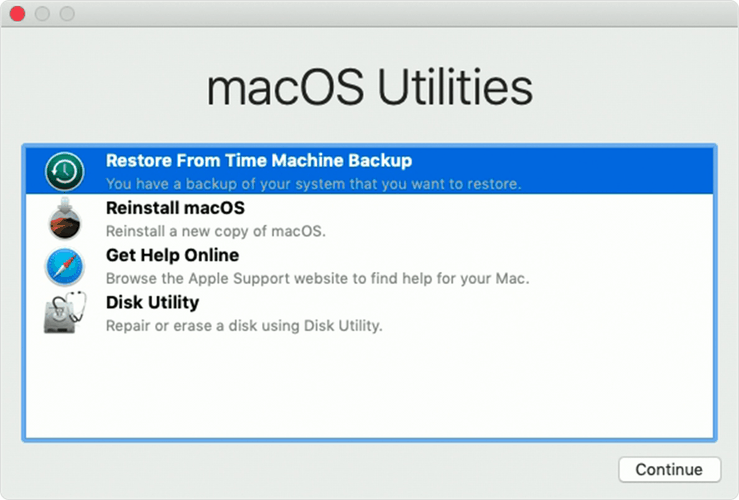
- Dabar pasirinkite norimą „Time Machine“ atsarginę kopiją ir spustelėkite Tęsti.
Pora vartotojų pranešė, kad šis metodas padėjo jiems išspręsti problemą Nenurodytas piešinys „Adobe After Effects“ klaida „Mac“ sistemoje, todėl drąsiai išbandykite, jei kiti sprendimai jums netiko.
„Adobe After Effects“ Nenurodytas piešinys klaida dažniausiai įvyksta po „Big Sur“ atnaujinimo „Mac“, todėl būtinai atnaujinkite programinę įrangą ir papildinius, kad ištaisytumėte šią klaidą.

Vis dar kyla problemų dėl „Mac OS“?
Ištaisykite juos naudodami šį įrankį:
- Atsisiųskite ir įdiekite dabar skalbimo mašiną X9 iš oficialios svetainės
- Palaukite, kol prasidės automatinis nuskaitymas ir aptiksite problemas.
- Spustelėkite Švarus pradėti optimizuoti „Mac OS“, kad patirtis būtų geresnė.
„Restoro“ atsisiuntė 0 skaitytojų šį mėnesį.


